Rippen Sie DVDs in MP4 (H.264/HEVC) und andere gängige Formate in Originalqualität
Archivieren wie ein Profi: Die 10 besten Blu-ray-Brenner [vollständiger Vergleich]
Für diejenigen, die über umfangreiche Videosammlungen mit wertvollen Erinnerungen verfügen, reicht Cloud-Speicher möglicherweise nicht aus. Ein Blu-ray-Brenner bleibt daher ein leistungsstarkes Tool, das einen enormen Sprung in der Speicherkapazität bietet und es Ihnen ermöglicht, HD-Videos zu speichern oder riesige Dateien zu sichern. Angesichts der vielen Optionen kann die Auswahl des richtigen Brenners überwältigend sein. Daher befasst sich der heutige Beitrag eingehend mit den 10 besten Blu-ray-Brennern und untersucht ihre Vor- und Nachteile. Treffen Sie eine fundierte Entscheidung.
Führerliste
Top 1: 4Easysoft DVD Creator. Top 2: Nero Burning ROM Top 3: StarBurn Top 4: ImgBurn Top 5: BurnAware Top 6: Leawo Blu-ray Creator Top 7: AnyBurn Top 8: Blue-Cloner Top 9: CDBurnerXP Top 10: Express BurnTop 1: 4Easysoft DVD Creator
Mit 4Easysoft DVD-Erstellerkönnen Sie Blu-rays und DVDs aus allen Videoformaten erstellen, wie MP4, FLV, WMV VOM und mehr. Das bedeutet, dass Sie Ihre Videos, egal ob sie von Ihrem Smartphone oder Ihrer Kamera aufgenommen werden, ohne Qualitätseinbußen auf Blu-ray-Discs brennen können. Es ist mehr als nur ein Blu-ray-Brenner; es unterstützt auch Bearbeitungsfunktionen wie Trimmen, Zuschneiden, Hinzufügen von Untertiteln und Musik und Ändern von Videoeffekten. Mit nur drei Klicks können Sie eine Blu-ray-Disc aus jedem beliebigen Videoformat erstellen!

Brennen Sie sowohl auf Standard-DVDs als auch auf Blu-ray-Discs.
Verbessern Sie Ihr Video mit den Bearbeitungstools, bevor Sie es auf Blu-ray brennen.
Nutzen Sie vorgefertigte Menüvorlagen, um ein professionell aussehendes Disc-Menü zu erstellen.
Bietet ein Vorschaufenster, um zu sehen, wie Ihre endgültige Blu-ray-Disc aussehen wird.
100% Sicher
100% Sicher
Schritt 1Beim Start 4Easysoft DVD-Ersteller, wählen Sie die Schaltfläche „Blu-ray-Disc“ und legen Sie dann Ihre Blu-ray-Disc in das Laufwerk Ihres Computers ein, um zu beginnen.
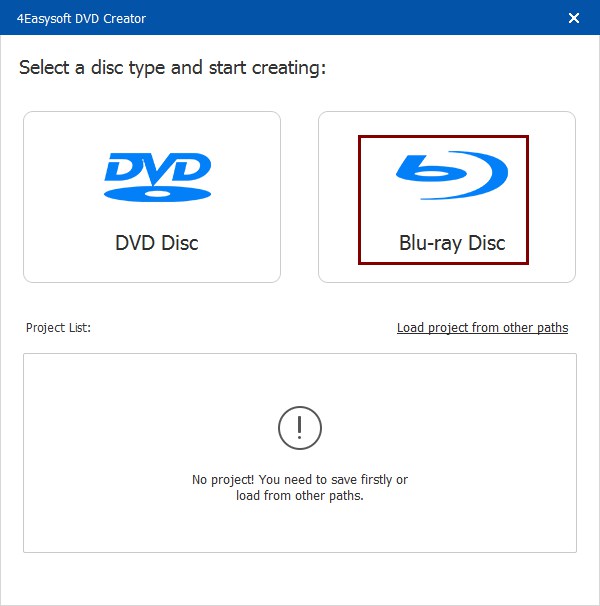
Schritt 2Importieren Sie die gewünschten Videos, die Sie brennen möchten, indem Sie in der Mitte auf die Schaltfläche „Mediendateien hinzufügen“ klicken. Klicken Sie auf die Schaltfläche „Weiter“, um fortzufahren.

Schritt 3Erstellen Sie anschließend ein Menü für Ihre Blu-ray-Disc. Verwenden Sie die vorgefertigten Vorlagen im Programm. Alternativ können Sie mit der Option „Benutzerdefinierte Vorlage“ oben Ihr eigenes Menü erstellen.
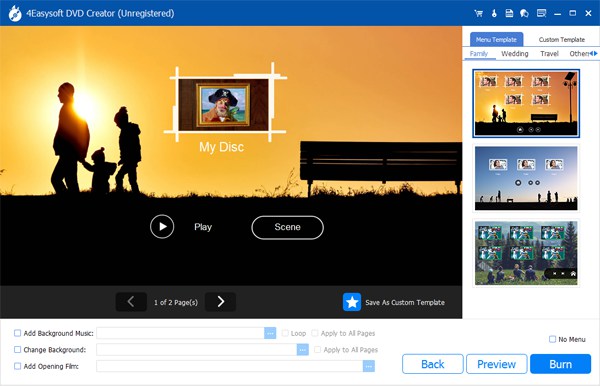
Schritt 4Klicken Sie später, nach der Personalisierung, auf die Schaltfläche „Brennen“. Geben Sie das Ziel an, passen Sie die Einstellungen an oder ändern Sie bei Bedarf den Wiedergabemodus, bevor Sie den Vorgang mit der Schaltfläche „Start“ beenden.
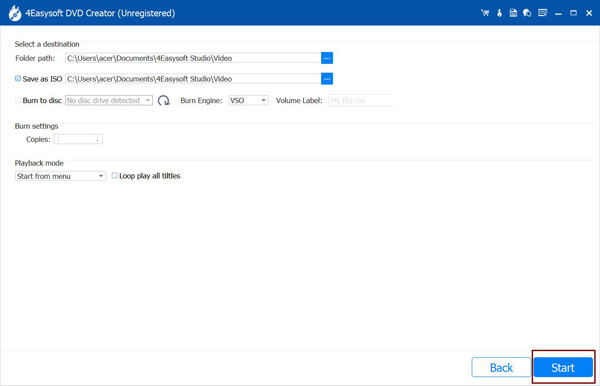
Top 2: Nero Burning ROM
Das Folgende ist ein etablierter Name unter den besten Blu-ray-Brennern der Welt. Obwohl es sich um ein kostenpflichtiges Programm handelt, verfügt Nero Burning ROM über einen umfassenden Werkzeugsatz und ist benutzerfreundlich. Sie können damit Daten-Discs, Audio-CDs und Video-Discs direkt auf Blu-ray-Medien brennen, was sich perfekt zum Archivieren großer Dateien eignet. Es verfügt außerdem über Videobearbeitungsfunktionen, Ripping-Tools und Datensicherungslösungen.
- Pro
- Ermöglicht das Aufteilen von Datenträgern, das Brennen von Images, die Erstellung von Menüs usw.
- Geeignet für Benutzer aller Erfahrungsstufen.
- Mit zusätzlichen Funktionen ausgestattet.
- Nachteile
- Bezahlen Sie vor der Nutzung eine Lizenz.
- Die Funktionen könnten Benutzer überfordern.
Top 3: StarBurn
Obwohl es kein direkter Blu-ray-Brenner ist, kann StarBurn ein wertvolles Tool sein, da es Ihre Daten hervorragend für das Brennen vorbereitet. Es konvertiert verschiedene Dateiformate in brennkompatible Formate und stellt Dateien und Ordner zum Brennen zusammen. Mit seiner unkomplizierten Benutzeroberfläche wird das Brennen zum Kinderspiel, und Sie können sogar mehrere Projekte gleichzeitig in Angriff nehmen.
- Pro
- Ermöglicht Ihnen das Erstellen von Disk-Image-Dateien oder ISO-Images.
- Eine kostengünstige Option zum Erledigen von Brennaufgaben
- Rippen Sie Audio-CDs in verschiedene Audioformate.
- Nachteile
- Kein direktes Brennen von Blu-rays.
- Es besteht eine geringe Wahrscheinlichkeit, dass Sie während der Installation auf Adware stoßen.
Top 4: ImgBurn
ImgBurn ist eine kostenlose, Open-Source-Software zum Brennen von Discs, die für ihre zahlreichen Funktionen bekannt ist und auch für Anfänger geeignet ist. Dieser Blu-ray-Brenner läuft nicht nur effizient, sondern bietet auch Funktionen wie das Brennen von Bildern, Sektor-für-Sektor-Kopieren und Verifizieren. Außerdem bietet er Anpassungsoptionen für Brennvorgänge.
- Pro
- Es stellt keine hohen Anforderungen an die Systemressourcen.
- Es entstehen keine Kosten und der Quellcode steht allen zur Verfügung.
- Brennen Sie Daten-Discs, Audio-CDs und Video-Discs.
- Nachteile
- Für einige Funktionen sind möglicherweise mehr technische Kenntnisse erforderlich.
- Weniger leicht verfügbarer technischer Support.
Top 5: BurnAware
BurnAware hingegen bietet zwei Versionen, die für das Brennen von Blu-ray-Discs relevant sind. Die kostenlose Version ist eine gute Option für grundlegende Brennanforderungen von DVDs und CDs, während die Premiumversion ideal als Blu-ray-Brenner geeignet ist. Mit BurnAware Premium können Sie große Dateien archivieren, hochwertige Backups erstellen oder HD-Videoinhalte brennen.
- Pro
- Unterstützt die Datenüberprüfung, um die Brenngenauigkeit sicherzustellen.
- Deckt das Brennen von DVDs, CDs und sogar M-DISCs ab.
- Nachteile
- Muss vor der Verwendung gekauft werden.
- Keine umfangreichen Videobearbeitungsfunktionen.
Top 6: Leawo Blu-ray Creator
Leawo Blu-ray Creator ist eine gute Wahl für einen Blu-ray-Brenner, da Sie damit verschiedene Videoformate wie MP4, MKV, AVI usw. auf Blu-ray-Discs oder DVDs brennen oder ISO-Image-Dateien erstellen können. Sie können sogar Themen, Musik und Hintergründe auswählen und Ihre Menüs für einen professionellen Touch gestalten.
- Pro
- Bietet integrierte Menüvorlagen.
- Enthält grundlegende Videobearbeitungsfunktionen.
- Großartig für Anfänger und Experten gleichermaßen.
- Nachteile
- Ein kostenpflichtiges Programm, um alle Funktionen nutzen zu können.
Top 7: AnyBurn
AnyBurn ist aufgrund seiner Einfachheit und seines breiten Funktionsumfangs eines der beliebtesten Programme. Es handelt sich um einen Blu-ray-Brenner, der Dateien zum Brennen zusammenstellt und organisiert. Er kann Audio-CDs in verschiedene Dateiformate rippen. Beachten Sie jedoch, dass AnyBurn Daten nicht physisch auf eine Disc brennen kann, da es ein separates Blu-ray-Brennerlaufwerk erfordert, eine Hardwarekomponente, die Informationen auf die Disc schreibt.
- Pro
- Erledigen Sie verschiedene Aufgaben zum Brennen von CDs,
- Einfach zu navigieren, für alle Niveaus geeignet.
- Führen Sie Brennaufgaben schnell durch.
- Nachteile
- Kein dedizierter Blu-ray-Brenner.
Top 8: Blue-Cloner
Eine weitere beliebte Software, die speziell zum Kopieren und Brennen von Blu-ray-Discs entwickelt wurde, ist Blue-Cloner. Dabei handelt es sich um einen funktionsreichen Blu-ray-Brenner, der alle Inhalte wie den Hauptfilm, Menüs, Bonusfunktionen und Audiospuren enthält. Darüber hinaus umgeht er verschiedene Kopierschutzprotokolle, die auf Blu-rays zu finden sind.
- Pro
- Breite Kompatibilität mit Blu-ray-Discs und -Brennern.
- Erweiterte Funktionen wie das Konvertieren von HD-Tracks, das Überspringen fehlerhafter Sektoren usw.
- Die Schnittstelle bietet einen Express-Modus und einen Experten-Modus.
- Nachteile
- Für die volle Funktionalität ist ein Kauf erforderlich.
- Keine Untertitelkonvertierung.
Top 9: CDBurnerXP
CDBurnerXP ist eine kostenlose Blu-ray-Brennsoftware, insbesondere wenn Sie Wert auf Einfachheit und Zuverlässigkeit legen. Sie ist perfekt für alle, die mit wenigen Klicks Datendateien brennen, Backups erstellen oder Medien auf Blu-ray-Discs archivieren möchten. Nach dem Brennen kann das Programm die gebrannten Daten überprüfen, um sicherzustellen, dass sie mit den Originaldateien übereinstimmen, wodurch Fehler vermieden werden.
- Pro
- Wird nicht mit unerwünschter Software gebündelt.
- Brennen Sie Blu-ray, DVD, Audio-CDs und CD-Medien.
- Unterstützt das Brennen in mehreren Sitzungen und das Aufteilen von Datenträgern.
- Nachteile
- Die Benutzeroberfläche ist im Vergleich zu neueren Versionen altmodisch.
- Es fehlen einige erweiterte Funktionen.
Top 10: Express Burn
Obwohl Express Burn eine bekannte Software-Suite zum Brennen von Discs ist, muss klargestellt werden, dass es sich nicht um einen physischen Blu-ray-Brenner handelt. Es ist eine Art Programm, mit dem Sie den Brennvorgang auf Ihrem Computer verwalten können, vorausgesetzt, Sie haben bereits einen Brenner auf Ihrem Computersystem installiert. Es bietet Funktionen wie Dateiorganisation, Konvertierung und Brennsteuerung.
- Pro
- Vielseitigkeit der Discs, unterstützt Blu-rays, DVDs und CDs.
- Ermöglicht Ihnen das Erstellen von ISO-Image-Dateien.
- Zu Testzwecken steht eine grundlegende Brennfunktion zur Verfügung.
- Nachteile
- Veraltete Benutzeroberfläche im Vergleich zu anderen Konkurrenten.
- Die Brenngeschwindigkeit kann langsamer sein.
Sind Sie sich noch nicht sicher, welche Software die Funktionen bietet, die Sie zum Brennen von Blu-rays benötigen? Um Ihnen die Entscheidung zu erleichtern, finden Sie hier eine Vergleichstabelle mit den wichtigsten Faktoren dieser 10 Blu-ray-Brenner.
| Blu-ray-Brenner | Unterstützte Typen | Plattformen | Qualität | Bearbeitungsfunktionen | Kostenlos/Kostenpflichtig |
| 4Easysoft DVD-Ersteller | Blu-rays, ISO-Dateien und DVDs | Windows | SD und HD | Trimmer, Cropper, Rotator, visuelle Effekte, Wasserzeichen | Bezahlt |
| Nero Burning ROM | Blu-rays, ISO, DVDs und CDs | Windows | HD | Trimmer, Cropper, Basiseffekte | Bezahlt |
| SternBrennen | CDs, ISO, Blu-rays, DVDs | Windows | HD | NEIN | Frei |
| Bildbearbeitung | Blu-rays, CDs, DVDs, ISO, MDS usw. | Windows und Linux | HD | Beschränkt | Frei |
| BurnAware | DVDs, CDs, Blu-rays | Windows XP-11 | HD | Beschränkt | Bezahlt |
| Leawo Blu-ray Creator | CDs, DVDs, Blu-rays | Windows XP-11 | HD | Trimmer, Cropper, Flipper, Rotator usw. | Bezahlt |
| AnyBurn | CDs, DVDs, Blu-rays | Windows XP-10 | SD | Beschränkt | Frei |
| Blau-Cloner | Blu-ray-Discs, DVDs | Windows XP-10 | Original Qualität | NEIN | Bezahlt |
| CDBurnerXP | CDs, DVDs | Windows XP-10 | SD | NEIN | Frei |
| Express-Brennen | CDs, DVDs | Windows XP-10 | HD | Beschränkt | Bezahlt |
Abschluss
Die Welt der Blu-ray-Brenner bietet eine Vielzahl von Optionen, die Ihren unterschiedlichen Anforderungen und Budgets entsprechen. Von kostenlosen bis hin zu funktionsreichen Optionen gibt es für jeden eine Lösung! Wenn Sie jedoch über das Brennen von Videos auf Blu-ray-Discs oder DVDs hinaus mehr Anpassungsmöglichkeiten wünschen, entscheiden Sie sich für 4Easysoft DVD-Ersteller. Es brennt effektiv mehrere Arten von Videos auf hochwertige Discs, sodass Sie das Disc-Menü und das Video selbst personalisieren können. Damit sind Sie auf dem besten Weg, all diese wertvollen Erinnerungen zu speichern!
100% Sicher
100% Sicher



